Сертифицированное Android TV и его возможности на Dune HD BOXY
Григорий Ревуцкий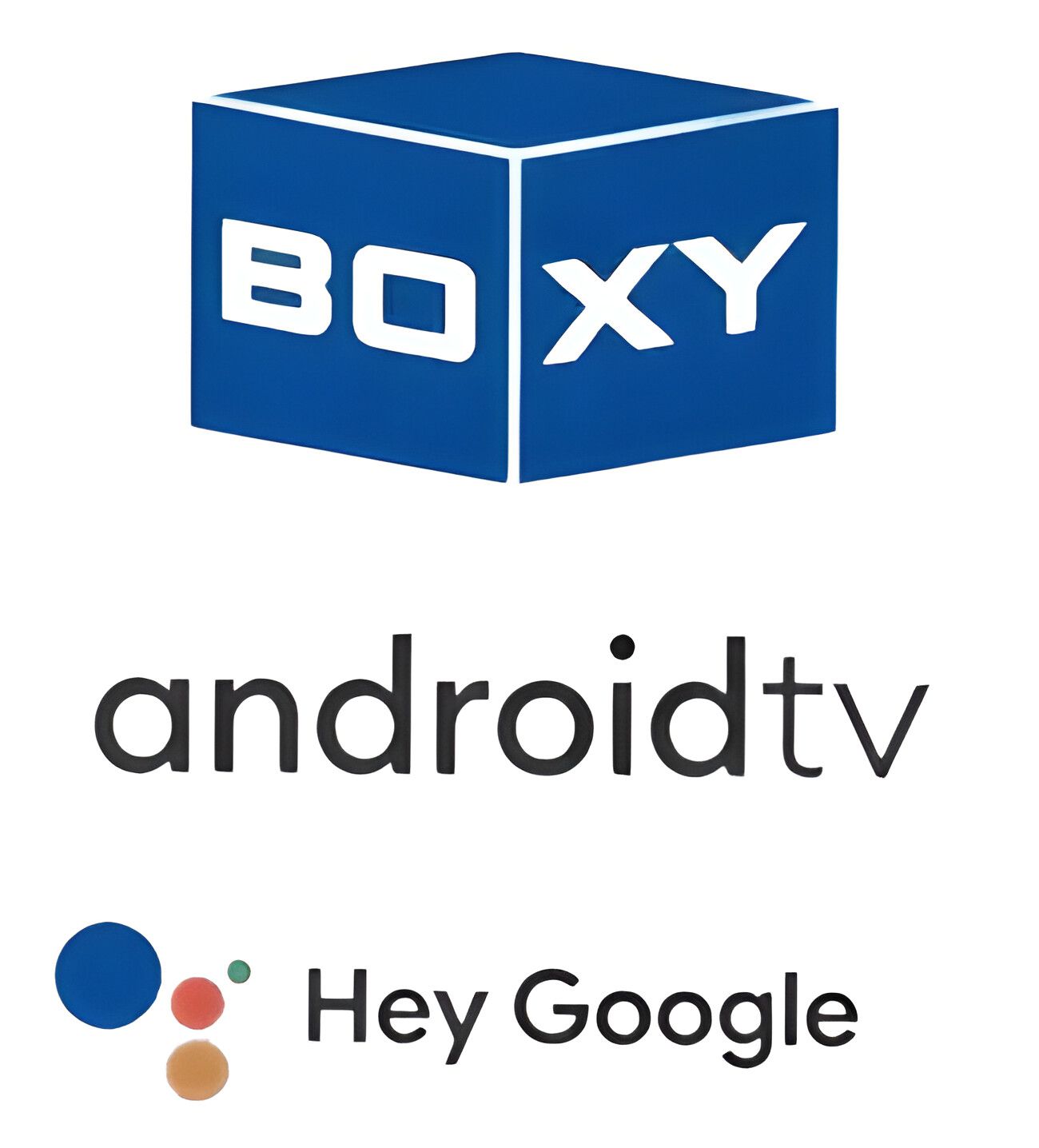
Вернуться в обзор Dune HD BOXY.
Вот так выглядит Android TV 11, на примере, Dune HD BOXY.




Android TV интерфейс состоит из верхней панели приложений и строк каналов. Реализовано все, довольно просто и есть некоторая интерактивность интерфейса, за счет автоматически обновляемого содержания каналов. Стоит учитывать, что приложения, которые можно добавить на верхнюю панель, должны быть именно приложениями для Android TV (необязательно исключительно из Google Play, но они должны быть адаптированными под Android TV). Какой-нибудь Speedtest, под мышь, добавить на главный экран, так просто, не получится.
Неадаптированные приложения будут располагаться в пункте Приложения, в настройках.
* В Dune HD Media Center (BOXY, на данном TV BOX он называется именно так, поэтому буду уточнять в скобках) такого ограничения нет. Там, в пункте Приложения Android, будут отображаться все ваши установленные приложения.
На Dune HD BOXY, необходимо изменить политику HDR. Сделать это можно по пути Настройки (шестеренка) - Настройки устройства - Экран и звук и сменить там политику HDR с Always на Adaptive.

Если этого не сделать, то HDR будет в принудительном режиме. Это лишнее. А при настройке Adaptive, вывод сигнала на HDMI переключается, согласно контенту, между SDR, HDR и DV.
Там же, в настройках устройства, можно включить HDMI CEC и экранную заставку.



Кнопка голосового ассистента, на пульте, вызывает голосовой поиск в ATV. Этот поиск поможет найти нужный вам фильм и источник, где его можно посмотреть.
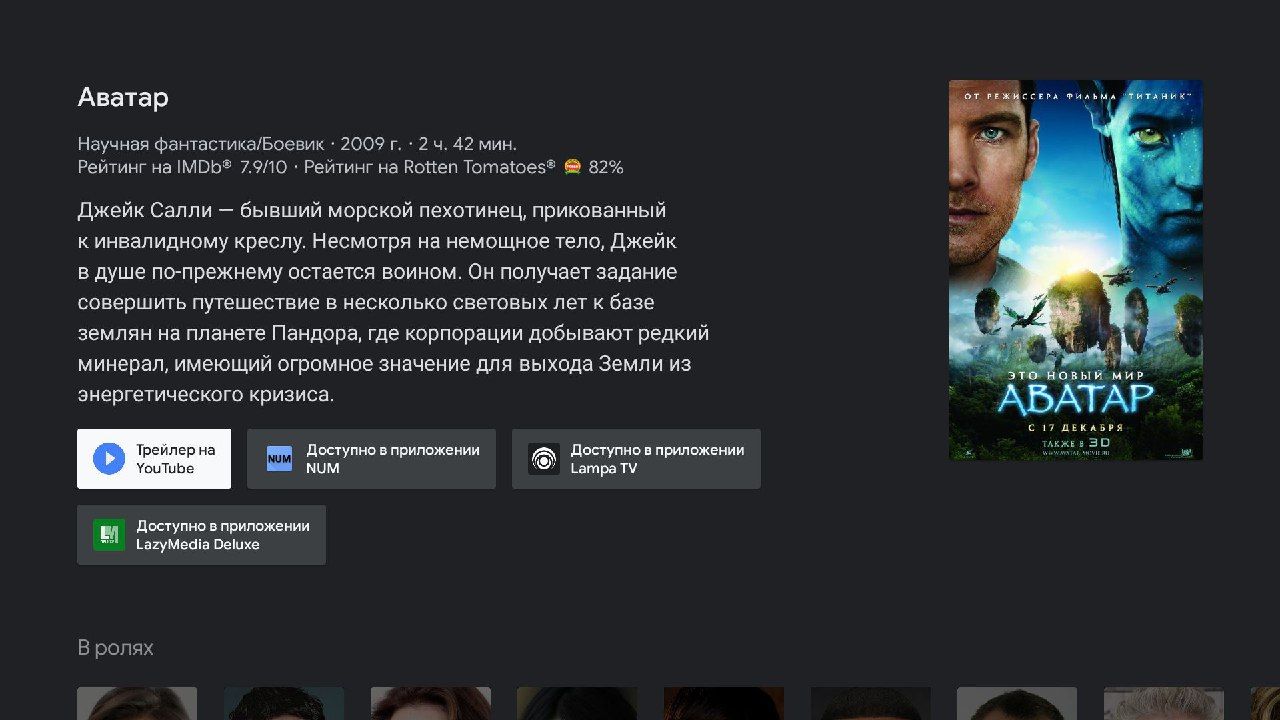
Видеоплеера, по-умолчанию, нет. Как и музыкального плеера. Android TV - эта такая система, которая изначательно заточена исключительно под стриминг (вот вам Netflix, на главном экране, можно установить что-то другое из Google Play и все, вперед, потребляйте контент!).
В Android TV есть возможность управления с помощью смартфона.
Делается это через приложение Google TV.

Нажимаем на пульт ДУ.

Подключаемся к устройству, в данном случае, это 4K Android TV Box

Вводим код с экрана приставки.

Теперь у нас полное управление смартфоном.

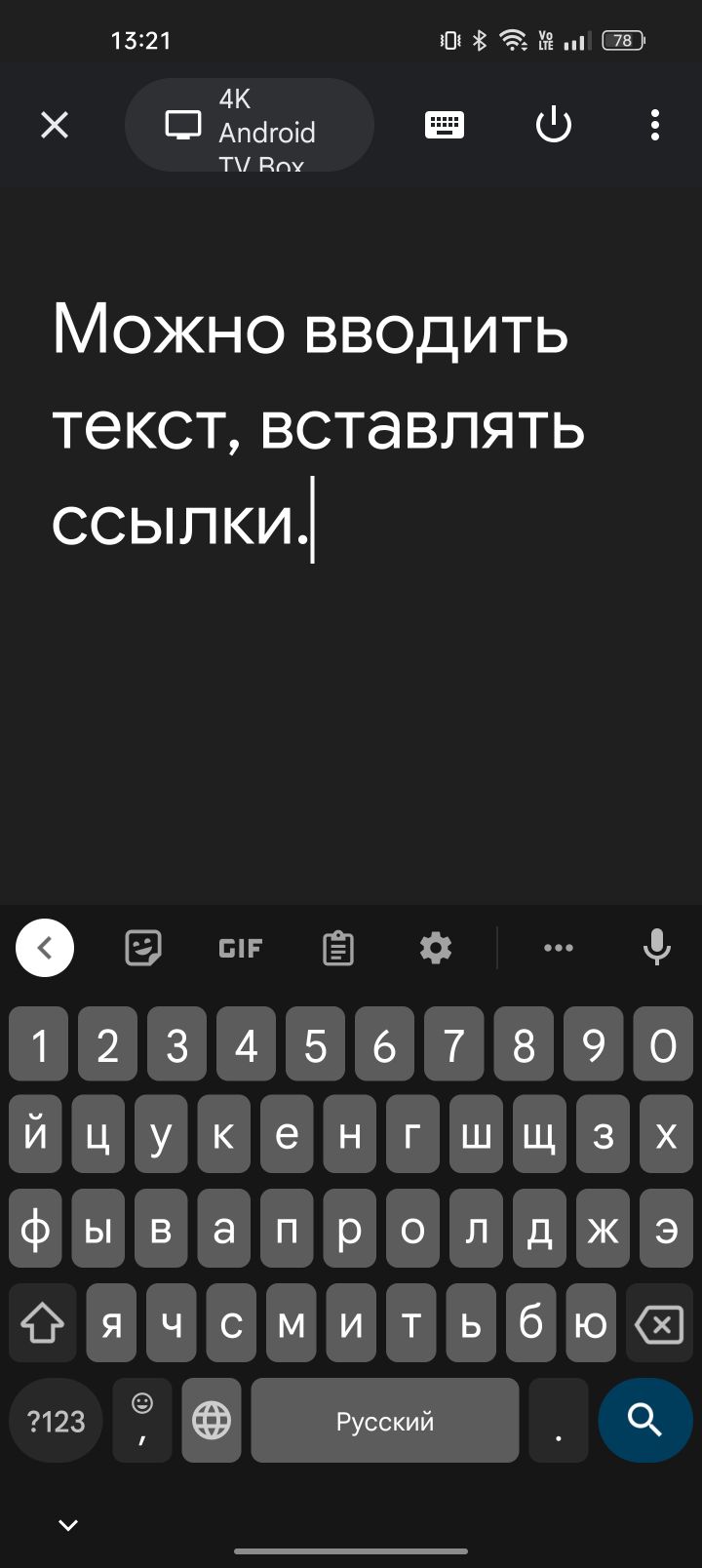
Так же, преимуществом сертифицированного Android TV, является Google Chrome Cast. Вы можете транслировать видео со смартфона на экран приставки. Работает это лучше, чем обычный Miracast.
Запускаем видео на смартфоне. Я, например, использовал MX Player.

Нажимаем на кнопку трансляции, в верхнем правом углу.

Выбираем свое устройство. В данном случае, 4K Android TV Box.

Смотрим видео на экране телевизора.
На Dune HD BOXY я воспользовался программой Переназначение клавиш.
Запрограммировал Кнопку YouTube на пульте на SmartTube, а кнопку Netflix - на скриншот, чтобы иметь возможность написать этот обзор. Клавиша Prime Video распознаваться не захотела, а потому и переназначить ее было нельзя.

Если не брать в расчет Dune HD Media Center, то в качестве плеера, для Android TV, я рекомендую использовать Vimu Player. Продвинутый плеер со встроенным SMB-клиентом.
Для просмотра YouTube, на мой взгляд, лучше всего использовать SmartTube.
Ну а в качестве файлового менеджера, я всегда использую X-plore и Total Commander.
Онлайн-сервисы Amazon Prime, Netflix и Apple TV, а также встроенный Youtube и SmartTubeNext, на Dune HD BOXY, работают корректно. Оригинальный клиент YouTube может показывать видео в HDR.
Перейти в обзор Dune HD BOXY.